
自分もよく寄稿しているソニー・ミュージックエンタテインメント運営のメディア「Soundmain」が手がけるWebブラウザ音楽制作ツール「Soundmain Studio」が、3月31日(金)まで「春の作曲キャンペーン」を展開しています。
Soundmain Studioは、WebブラウザベースのDAW。一般的なDAWとは異なり、ソフトウェアをインストールせずに作曲/編曲などが可能です。
基本的には音源素材を販売する「Soundmain Store」で販売されているサンプルパックを購入するか、ループ/ワンショットなどサンプル単位で好みのものを購入して、Soundmain Studio上に並べていくだけで1曲作れてしまうので、コードやスケールなどの音楽制作関連の知識がなくてもOK。なので、これから音楽制作を初めてみたいという人にとっては"入門"に最適なツールだと言えます。

またSoundmainには最近、プラグインやDJソフト/音楽アプリに搭載されるケースも増えてきた音源分離やボーカル抽出のほか、歌声合成(AIボーカル)といったAIアシスト機能が搭載されています。さらに今月からは新たにAI作曲アシスト機能が追加されました。
AI作曲アシスト機能は、ソニーコンピュータサイエンス研究所(ソニーCSL)が開発中のAI作曲ツール「Flow Machines(フローマシーンズ)」とSoundamin Studioの連携で実現したもの。現在は「Flow Machines」β版がSoundamin Studioで使用可能になりました。
音楽スタイルとコード進行(スタイルパレット)を指定すると、機械学習技術を搭載したAIがメロディを提案してくれるFlow Machinesは、"クリエイターの創造性の拡張"をコンセプトにしたAI作曲ツールです。
ユーザーはFlow Machinesの作曲パラメータによる調整機能を使って、音符の長さの変更やメロディの複雑さなど、自分の意図に沿った細かな調整が可能。気に入ったメロディができれば、ボタン1つで書き出しとドラッグ&ドロップもできるので、それをSoundmain Studio上のプロジェクトに取り込むことができます。
3月初めから展開されている「春の作曲チャレンジキャンペーン」では、通常、有料プランでしか利用できないSoundmain Studioの機能がTrialプラン(登録無料)で3月31日(金)まで利用できます。
ただし、このプランでは音源分離、ボーカル抽出、歌声合成機能は使用できません。なので、これらの機能を試してみたい場合はStandardプランの契約が必要になりますが、なんと現在は「春の作曲チャレンジキャンペーン」とあわせて「AIアシスト機能お試しキャンペーン」も展開されています。
Soundmain Studioのキャンペーンの詳細はこちら
5月31日(水)までの「AIアシスト機能お試しキャンペーン」は、通常であれば先述のStandardプランでしか利用できない音源分離やボーカル抽出といったAIアシスト機能が月額550円のベーシックプランで利用できるというもの。
つまり、Soundmain StudioのAIアシスト機能を試してみたい人にとって、絶好の機会となるわけです。ということで、私も実際にベーシックプランを契約してSoundmain StudioのAIアシスト機能を試してみました。
AI作曲アシスト機能、どんなもんじゃい!?
最初に試してみたのは新機能のAI作曲アシスト機能です。実は以前、SoundmainでFlow Machines開発スタッフインタビューを担当したことで気になっていたのですが、実際に試してみるとこれがなかなか面白い。なので、まずはAI作曲アシスト機能をレビューします。
Soundmain Studioでは、UIの右上にある"AI作曲アシスト"をクリックするとFlow Machinesが立ち上がります。

Flow Machinesで最初にするのは自分が作りたい音楽ジャンルの選択ですが、その際にユーザーは、"Showa J-POP"、"Ambient"、"EDM"など多岐にわたるジャンルから好みのものを選ぶことが可能です。

私はダンスミュージックが好きなので「EDM」を選択してみました。
EDMを選択すると次に"StylePallette(スタイルパレット)"、コード進行を選ぶ画面が開きます。選択可能なスタイルパレットは合計10個。それぞれのスタイルパレットでは、カーソルを合わせると実際にどんなコード進行でどんな雰囲気の曲になるのかプレビューすることができます。
私の場合、いくつかプレビューした結果、「BPM128/D-003」というスタイルパレットが気に入ったのでこちらを選択してみました。

スタイルパレットを選択すると次はスタイルの編集画面が開きます。この画面では、音楽の調整/編集、メロディーの再生成が可能です。
今回はFlow Machinesを使って、曲のメロディーを作りたいので編集画面下部の「Melody」を選択。再生ボタンを押すとFlow Machinesが提案するメロディーを聴きながら確認することができます。
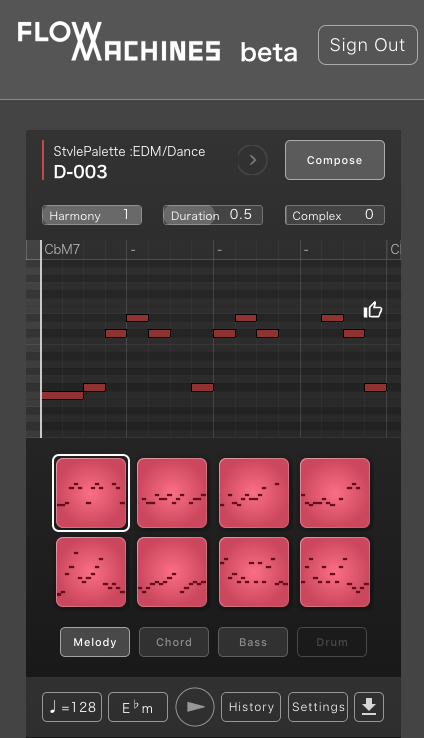
この際にもし、Flow Machinesが提案するメロディーが自分のイメージと違う場合は、編集画面上部のComposeボタンを押せば、Flow Machinesが新たなメロディーを提案してくれます。
また、この時に編集画面上部にある「Harmony」「Duration」「Complex」という各種パラメータをいじることで、提案されるメロディーを調整することも可能です。
ちなみに3つのパラメータの内容は以下のとおりです。
Harmony:コードに対するメロディーの調和度(数値が高いほどよく調和する)
Duration:音符の長さの傾向(数値が高いほどひとつの音符が長くなる)
Complex:メロディーの複雑さ(数値が高いほど複雑になる)
あとこの編集画面ではBPMやキー(Tonality)の変更も可能です。
何度かComposeボタンを押しているうちに気に入ったメロディーができたら次は編集画面下にある「書き出しボタン」を押して、メロディーを書き出します。その際、メロディーはMIDIかWAVで書き出し可能です。
ただSoundmain StudioはMIDIに対応していないので今回はWAVでメロディーを書き出します。ちなみにこちらではメロディーだけでなく、Flow Machinesがスタイルパレットに沿って提案するバックトラックの書き出しも可能です。

またFlow Machinesでは通常、メロディー用の音源はGM音源の"Acoustic Grand Piano"が設定されています。メロディーをその音源以外で書き出したい場合は編集画面下にある「Setting」で音源の変更が可能です。
今回はEDMのスタイルを選択しているので、それにあわせてシンセリード"Lead 2(sawtooth)"に変更してみます。

書き出したいメロディーはWAVファイルとして自分の PCにダウンロードするか、「Drag & Drop」ボタンを押して、そのままSoundmain Studio上にドラッグ&ドロップできます。
Flow Machinesのおもしろいところは、AIに100%音楽制作を自動で委ねるのではなく、その過程で生身の人間どうしのセッションのようにAIとの"対話"を通して、ユーザーの好みをAIが提案してきたアイデアに反映させることができるところにあります。
このことは音楽制作の初心者であれば、AIのアシストを受けて自分のアイデアを形していくことを意味しますが、ある程度の音楽制作経験がある人の場合は、自分が音楽プロデューサーとなり、制作を意図を制作アシスタントに伝えながら音楽を作るという体験に近い感覚を覚えるかもしれません。
実はFlow Machinesでは、AIが提案してきたフレーズのMIDIデータを自分で組み替えることも可能です。つまり、制作アシスタントが持ってきたアイデアの良し悪しを音楽プロデューサーが判断して、より自分の好みにあったものにアップデートできるというわけです。
"AI"というと、どうしても"完全自動生成"というイメージで捉えがちです。しかしながら少なくともSoundmainのAI作曲アシスト機能はそのような類のものではありません。むしろ、実際に使ってみると自分のクリエイティブ能力を拡張してくれる"サポート役"であることを強く実感すると思います。
このあたりのことは私が取材したFlow Machines開発者スタッフインタビューを読んでいただけるとより理解が深まると思いますので、あわせてご一読いただけると幸いです。
音源分離を使って、昔の自分の曲をリミックスしてみる
次に試してみたのが音源分離機能です。この機能ではSoundmain Studioに読み込んだ2Mixファイルからボーカルとそれ以外の「2stems」、ボーカル/ドラム/ベース/それ以外の「4stems」のどちらかを選んで音源分離させることができます。

今回は昔、自分がリリースした『Dub Tech Laboratory』というアルバム収録曲「nowhere」を音源分離させて最近、ハマっているTim Reaperというジャングル系のアーティストの曲っぽくリミックスしてみることにしました。
リミックスの方法は以下のとおりです。
リミックスの方法:
まずリミックスしたい曲をSoundmainのストレージにアップロードします。アップロード後に曲を選択して「4stems」に音源分離します。
音源分離が完了するとSoundmain Studioのストレージ画面に次のように音源分離したファイルが並びます。

ストレージから"ベース"と"それ以外"のステムを選び、Soundmain Studioに並べます。
次にジャングル風のビートを入れたいのでDAWでアーメンブレイクスを刻んで自分好みに組み替えながらジャングルビートのループを作ります。
*今回は4小節分を2つ作りました(DAW上の1~5小節/5~9小節で区切りました)。

この方法は古来よりドラムンベースシーン界隈に伝わる伝統技法です。
参考:
ジャングルビートはEQで"LO"を削ってから書き出します。
またそれとは別に今回は808キックのパターンのみを別に打ち込んだ4小節のループも2種類用意します。
その2つを先述のステムと同じくSoundmain Studioに並べて再生するとこのような感じのトラックになります。
これだけでも十分といえば十分ですが、せっかく音源分離ができるのでついでに最近某DJ配信プラットフォームで見て、かっこよかったAshnikko「Stupid」の声ネタを使ったマッシュアップのアイデアを拝借することにします。
今日はTB-303を祝う日なのでこちらのヒップハウス x TB-303=最強のフロアボムをどうぞ。
— Jun Fukunaga fka LC (@LadyCitizen69) 2023年3月3日
Acciiiddddd🔥🔥🔥 #303day #tb303 pic.twitter.com/IMDftKnARM
「Stupid」を2stemsで分離してアカペラを作成。それSoundmain Studioを読み込みます。
ちなみにその際にDAWで事前にマッシュアップしたい曲とBPMをあわせておくと作業が早いので今回はその方式にしましたが、Soundmain Studioでもストレッチ機能を使うことでBPMあわせが可能です。
最終的にSoundmain Studio上に作ったトラックは以下のとおりです。
・アーメンブレイクスを再構築して作ったループ
・アーメンブレイクスにあわせる808キックのループ
・「nowhere」の"ベース"ステム
・「nowhere」の"それ以外"ステム
・Ashnikko「Stupid」のアカペラ
合計5つのトラックを作り、各トラックのボリュームを整えた後にバウンスボタンで曲を書き出します。

書き出したリミックスはビートがジャングルスタイルになったことで90年代のUK初期レイヴ/ブレイクビーツっぽい感じになりました。
ただ、BPMが132だと自分が思っていたほど、スピーディーかつレイヴィーなジャングル感がなかったので新規プロジェクトを開き、先述のストレッチ機能を使いBPMを160に変更することにします。
ストレッチ機能では、オリジナルBPMを入力し、変更したいBPMを入力すると簡単にBPMが変更できます。

BPM160にするとかなりジャングルっぽくなりました。
Soundmain Studioの音源分離は現在、音楽制作はしていなくてもDJはしているという人がマッシュアップや今回の「nowhere」のようにビートを差し替えたシンプルなリミックスを作りたい場合、非常におすすめです。
歌声合成機能を使ってみる
最後に歌声合成機能をご紹介します。Soundmain Studioには最新のAI技術で人間の歌い方をリアルに再現するテクノスピーチ社の歌声合成技術が搭載されており、ユーザーが制作した歌詞や音階で歌唱させることが可能です。
この機能はSoundmain Studioで新規トラックを作成した後に「AI Vocalを作る」をクリックすると専用の編集画面が開きます。

ピアノロールタイプの編集画面では、下画像のように任意のグリッドに打ち込んでいくとAIボーカルに歌わせるメロディーが作れます。ちなみに打ち込んだノートとノートの間が空けば、AIボーカルはブレス(息継ぎ)するのでそのあたりはリアルだなと思いました。

またこの機能では打ち込んだメロディーに一括で歌詞を当てることもできます。歌詞が思いつかなかったので某ボカロが使用された某大河ドラマのOP曲の歌詞を当ててみました。

こんな感じでAIに歌わせるメロディーをSoundmain Studioひとつで作ることができます。
これから音楽制作を初めてみたい人はぜひ、ソフトウェア不要で始めるためのコストも低いだけでなく、AIのアシストを受けながら音楽制作できるSoundmain Studioをこの機会に試してみてはいかがでしょうか?